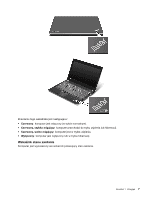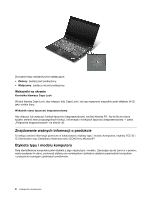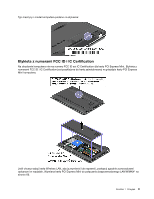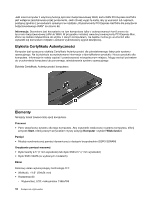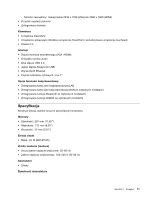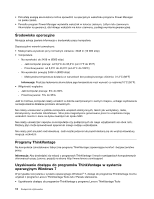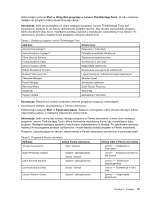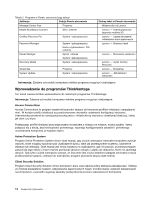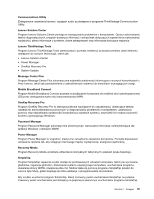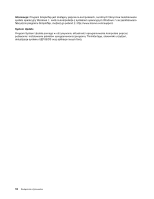Lenovo ThinkPad Edge E135 (Polish) User Guide - Page 28
Środowisko operacyjne, Programy ThinkVantage
 |
View all Lenovo ThinkPad Edge E135 manuals
Add to My Manuals
Save this manual to your list of manuals |
Page 28 highlights
• Pozostałą energię akumulatora można sprawdzić na specjalnym wskaźniku programu Power Manager na pasku zadań. • Ponadto program Power Manager wyświetla wskaźnik w kolorze zielonym, żółtym lub czerwonym. Akumulator na gwarancji, dla którego wskaźnik ma kolor czerwony, podlega wymianie gwarancyjnej. Środowisko operacyjne Niniejsza sekcja zawiera informacje o środowisku pracy komputera. Dopuszczalne warunki zewnętrzne: • Maksymalna wysokość przy normalnym ciśnieniu: 3048 m (10 000 stóp) • Temperatura - Na wysokości do 2438 m (8000 stóp) - Jeśli komputer pracuje: od 5,0°C do 35,0°C (od 41°F do 95°F) - Przechowywanie: od 5,0°C do 43,0°C (od 41°F do 109°F) - Na wysokości powyżej 2438 m (8000 stóp) - Maksymalna temperatura działania w warunkach bez podwyższonego ciśnienia: 31,3°C (88°F) Informacja: Podczas ładowania akumulatora jego temperatura musi wynosić co najmniej 10°C (50°F). • Wilgotność względna: - Jeśli komputer pracuje: 8% do 80% - Przechowywanie: 5% do 95% Jeśli to możliwe, komputer należy umieścić w dobrze wentylowanym i suchym miejscu, unikając wystawiania na bezpośrednie działanie promieni słonecznych. Nie należy umieszczać w pobliżu komputera urządzeń elektrycznych, takich jak wentylatory, radia, klimatyzatory i kuchenki mikrofalowe. Silne pola magnetyczne generowane przez te urządzenia mogą uszkodzić monitor i dane na dysku twardym lub dysku SSD. Nie należy umieszczać napojów na komputerze czy podłączonych do niego urządzeniach ani obok nich. Rozlany płyn może spowodować spięcie lub innego rodzaju uszkodzenie. Nie należy jeść ani palić nad klawiaturą. Jeśli resztki jedzenia lub popiół dostaną się do wnętrza klawiatury, mogą ją uszkodzić. Programy ThinkVantage Na komputerze zainstalowano fabrycznie programy ThinkVantage zapewniające komfort i bezpieczeństwo pracy. Informacja: Aby dowiedzieć się więcej o programach ThinkVantage i innych rozwiązaniach komputerowych oferowanych przez Lenovo, przejdź na stronę http://www.lenovo.com/support Uzyskiwanie dostępu do programów ThinkVantage w systemie operacyjnym Windows 7 W przypadku korzystania z systemu operacyjnego Windows® 7, dostęp do programów ThinkVantage można uzyskać z programu Lenovo ThinkVantage Tools lub z Panelu sterowania. • Uzyskiwanie dostępu do programów ThinkVantage z programu Lenovo ThinkVantage Tools 12 Podręcznik użytkownika